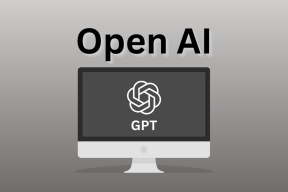Discord에서 텍스트 음성 변환을 끄는 방법 – TechCult
잡집 / / June 24, 2023
Discord에서 TTS(텍스트 음성 변환) 기능을 비활성화하는 데 관심이 있는 경우 기능을 끄는 데 도움이 되는 유용한 가이드가 있습니다. 다음의 간단한 단계를 따르면 보다 평화로운 채팅 환경을 보장할 수 있습니다. 또한 Discord 서버에서 TTS를 활성화하는 방법에 대한 지침도 제공합니다. 계속합시다.

목차
Discord에서 텍스트 음성 변환을 끄는 방법
Discord의 텍스트 음성 변환 기능은 텍스트를 음성으로 변환하여 오디오 파일 형식으로 텍스트를 들을 수 있도록 합니다. 게이머는 이 고급 기능을 사용하여 텍스트를 소리내어 읽습니다. 그러나 바쁘거나 전문적인 환경에서는 불쾌하게 느껴질 수 있습니다. 따라서 중요한 업무 사이에 방해가 되기 전에 꺼두는 것이 중요합니다.
서버의 전체 텍스트 음성 변환 기능을 끄거나 완전히 끌 수 있습니다. 다음은 도움이 될 단계별 가이드입니다.
방법 1: 텍스트 음성 변환 기능을 완전히 끄기
아래 제공된 단계를 사용하여 전체 Discord 앱에서 텍스트 음성 변환을 끌 수 있습니다. 이 방법은 모든 사용자와 서버에 대해 기능을 완전히 비활성화합니다.
1. PC에서 디스코드 계정.
2. 지금, 클릭 사용자 설정.
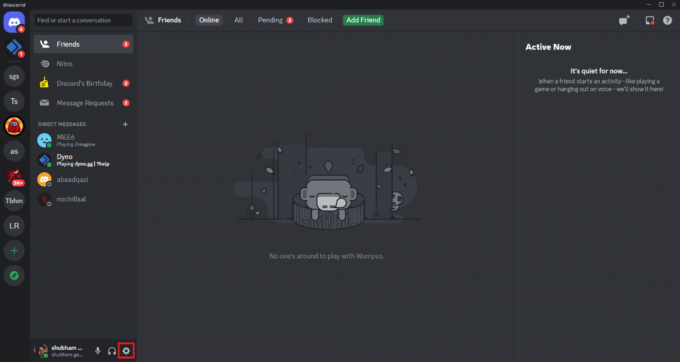
3. 앱 설정 섹션까지 아래로 스크롤하고 클릭 접근성.
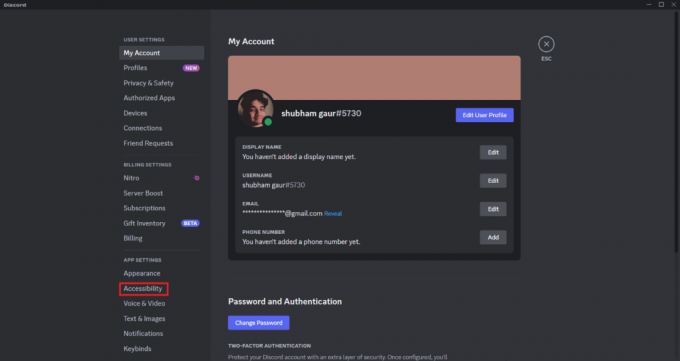
4. 오른쪽 패널에는 텍스트 음성 변환 섹션이 있습니다. 끄기 /tts 명령의 재생 및 사용 허용 그것을 끄기 위해.

이제 기능이 비활성화되었습니다. 회원이 /tts 명령으로 문자를 보내면 기능이 오디오를 읽지 않습니다.
또한 읽기:Discord에서 OBS 가상 카메라를 사용하는 방법
방법 2: 특정 서버의 텍스트 음성 변환 기능 끄기
이 경우 기능은 전체 앱에 대해 활성 상태로 유지되지만 특정 서버에 대해서는 꺼집니다. 특정 채널이 방해가 되는 경우 이 기능을 사용하여 아래 단계에 따라 Discord에서 텍스트 음성 변환을 끌 수 있습니다.
1. Discord 앱을 열고 서버를 선택하여 아래쪽 화살표.
2. 이 드롭다운 목록에서 다음을 클릭합니다. 서버 설정.

3. 지금, 클릭 역할 그리고 선택 기본 권한.
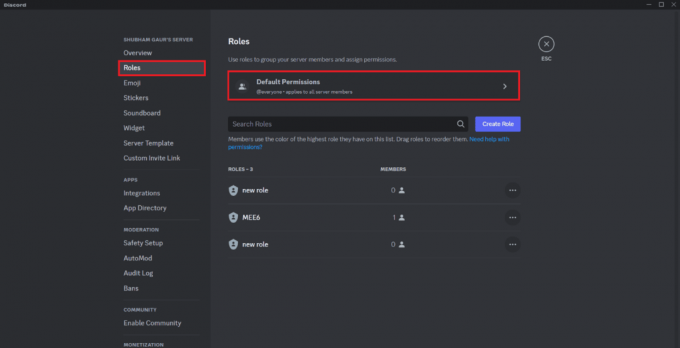
메모: 선택이 @모든 사람.
4. 아래로 스크롤하여 끄기 텍스트 음성 변환 메시지를 보냅니다.

TTS 기능을 끄기 전에 서버의 관리자 또는 소유자인지 확인하십시오. 활성화하기 위해 다시 토글할 수 있습니다.
요약, Discord에서 텍스트 음성 변환(TTS) 끄기 복잡하지 않은 절차입니다. 반대로 Discord 서버에서 TTS를 활성화하려는 경우 서버 설정을 수정하고 필요한 권한을 부여하면 쉽게 수행할 수 있습니다. 지금 TTS 설정을 조정하여 Discord 환경을 사용자 지정하세요. 추가 질문이 있으시면 아래에 의견을 남겨주십시오.
Henry는 일상적인 독자가 복잡한 기술 주제에 접근할 수 있도록 하는 데 열정을 가진 노련한 기술 작가입니다. 기술 산업에서 10년 이상의 경험을 쌓은 Henry는 독자들에게 신뢰할 수 있는 정보원이 되었습니다.